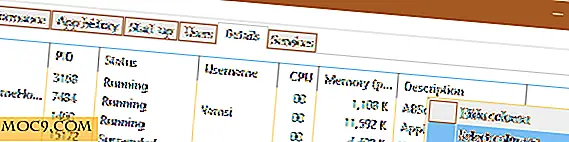अपने स्क्रीनशॉट को स्वचालित रूप से ड्रॉपबॉक्स में सहेजें [मैक]
मैक ओएस की मेरी पसंदीदा विशेषताओं में से एक है बिना किसी अतिरिक्त सॉफ्टवेयर के त्वरित स्क्रीन पकड़ने की क्षमता। चूंकि आप में से अधिकांश शायद पहले ही जानते हैं, आप अपनी संपूर्ण स्क्रीन का स्क्रीनशॉट लेने के लिए "Shift + Command + 3" दबा सकते हैं, या स्क्रीन के विशिष्ट क्षेत्र का चयन करने के लिए "Shift + Command + 4" दबा सकते हैं।
हालांकि, मैक ओएस स्वचालित रूप से उन स्क्रीनशॉट को आपके डेस्कटॉप पर सहेजता है और स्वचालित रूप से फ़ाइल नाम - " स्क्रीन शॉट [दिनांक] [समय] .png पर " जोड़ता है। ग्रैबबॉक्स एक आसान ऐप है जो स्वचालित रूप से आपके स्क्रीनशॉट को आपके ड्रॉपबॉक्स सार्वजनिक फ़ोल्डर में सहेज लेगा। स्क्रीनशॉट सहेजे जाने के बाद, यूआरएल स्वचालित रूप से साझा करने के लिए आपके क्लिपबोर्ड पर कॉपी हो जाएगा।
प्रयोग
1. ग्रैबबॉक्स डाउनलोड करें, फ़ोल्डर को अनजिप करें, और .app फ़ाइल को अपने एप्लिकेशन फ़ोल्डर में खींचें।
2. जब आप पहली बार ग्रैबबॉक्स शुरू करते हैं, तो आपको प्रारंभिक सेटअप प्रक्रिया के माध्यम से लिया जाएगा। आपको अपने ड्रॉपबॉक्स पब्लिक फ़ोल्डर में जाना होगा, एक फाइल का चयन करना होगा, और सार्वजनिक लिंक कॉपी करना होगा। आप लॉग इन पर स्वचालित रूप से ग्रैबबॉक्स शुरू करना भी चुन सकते हैं।

3. एक बार जब आप "ठीक" पर क्लिक करेंगे, तो वह विंडो बंद हो जाएगी। इसके बाद आप मेनूबार आइकन पर क्लिक करना और "प्राथमिकताएं" पर जाना चाहेंगे। यह वह जगह है जहां आप ग्रैबबॉक्स को और अनुकूलित करते हैं।

जिन चीज़ों को आप अनुकूलित कर सकते हैं उनमें शामिल हैं:
- मेनबार या डॉक में ग्रैबबॉक्स प्रदर्शित करने के लिए चुनें।
- अपलोड करने से पहले एक प्रॉम्प्ट सक्षम करें ताकि आप चाहें तो कस्टम नाम जोड़ सकें।
- डिफ़ॉल्ट के बजाय यादृच्छिक फ़ाइल नाम सक्षम करें।
- छोटे यूआरएल सक्षम करें और 07.no या bit.ly के बीच चुनें।
4. अपने स्क्रीनशॉट देखने के लिए, ग्रैबबॉक्स मेनूबार आइकन पर क्लिक करें और "अपलोड ब्राउज़ करें" का चयन करें। आपका स्क्रीनशॉट फ़ोल्डर खुल जाएगा।
बस। इतना सरल है।
GrabBox किसी भी व्यक्ति के लिए एक शानदार उपकरण है जो अपने मैक पर बहुत से देशी स्क्रीनशॉट लेता है, और डेस्कटॉप को साफ रखना चाहता है। यदि आपने इसे आजमाया है, तो हमें बताएं कि आप क्या सोचते हैं।


![इसे स्पर्श किए बिना ऑप्टिकल डिस्क ड्राइव को कैसे खोलें और बंद करें [विंडोज़]](http://moc9.com/img/Open-Optical-Disc-Drive-Eject.jpg)

![फ़ोल्डर लॉकर के साथ अपने फ़ोल्डरों को सुरक्षित रखें [विंडोज़]](http://moc9.com/img/A-Folder-Locker.jpg)